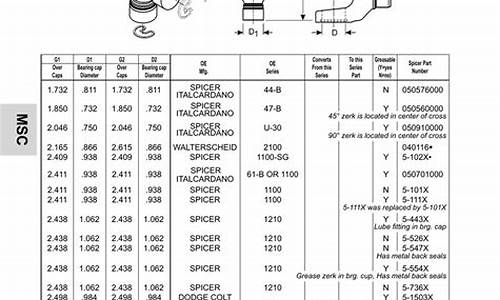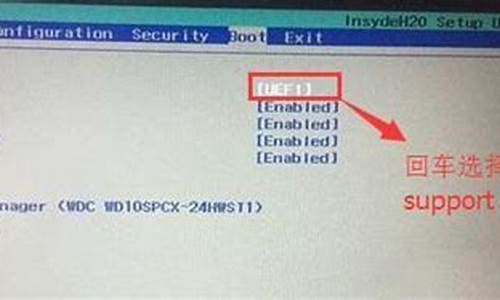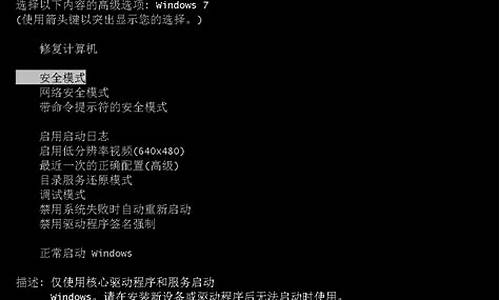电脑系统更新到一半取消-电脑系统更新到一半关机了怎么办
1.win10升级到一半强制关机结果无法开机也无法进入安全模式
2.电脑更新太慢可以取消吗
3.win10更新能取消吗
win10升级到一半强制关机结果无法开机也无法进入安全模式
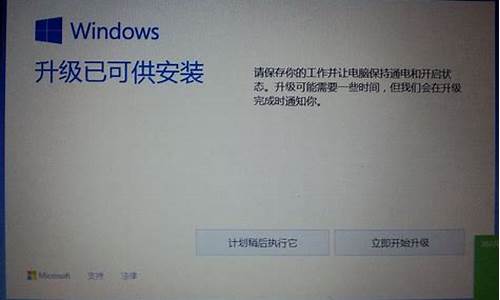
默认情况下,Windows10系统都会自动安装更新,不过安装后可能也会出现一些问题。比如,有用户反馈自己的Windows10系统电脑自动强制更新后进不了桌面,表现为无限重启。这该怎么办呢?现在,小编就与大家分享一下具体的解决方法。
具体如下:
1、当Win10更新后无法进入桌面时,最有效的解决方法就是进入“系统菜单”界面,通过“安全模式”或“返回以前的系统”方法进行修复。
进入“系统菜单”方法:通过长按“电源”键强制关机并重启开机三次及以上时,将自动进入“系统菜单”界面。如图所示:
2、从打开的“系统菜单”界面中,依次选择“疑难解答”-“高级选项”-“回退到以前的版本”项。如图所示:
3、此时将显示“退回到以前的版”界面,直接点击“回退到以前的版本”按钮,即可进入Win10版本回退恢复模式。
4、最后电脑将自动重启并进入“回退到以前版本Windows”的操作,在此只需要耐心等待一会,就会出现Win10登录画面啦。
5、当然,如果可以进入“安全模式”的话,则可以选择优先进入安全模式,并在安全模式下禁用硬件驱动或卸载更新来解决Win10无法启动进入桌面的问题。
在“高级选项”界面中,点击“启动设置”按钮进入。
6、从弹出的“启动设置”界面中,点击“重启”按钮,待系统重启后将显示如图所示的“启动设置 选项”界面,直接按“F4”~“F6”任意一键即可进入安全模式。
7、待进入“安全模式”桌面后,按“Windows+R”打开“运行”窗口,输入“msconfig”并点击“确定”即可进入系统配置界面。
8、在此界面中切换到“常规”选项卡,勾选“诊断启动”项,点击“确定”按钮重启一下计算机即可修复Win10更新后无法进入桌面的问题。
9、当然,如果以上方法都无法解决Win10更新后不能进入桌面的问题,那就只能重新安装系统啦。
同时也可尝试网友提出的物理方法:
处理方法
出现这种情况可能是硬件出了状况,我们可以从硬件上去尝试解决问题。打开机箱,把内存条拔起来擦拭干净,内存插槽也彻底清理下,重新插回去试试看。
同样的硬件,运行不同的系统,甚至不同时间运行同一系统,也会出现不同的状况。所以说,尝鲜新系统也是具有一定的风险,目前建议在虚拟机验。
Win10系统更新后频繁重启无法进入桌面问题的解决方法就介绍到这里了
电脑更新太慢可以取消吗
可以取消,但是在更新的过程中取消可能会造成不可修复的系统文件损坏,可以在更新完成之后,进入系统关闭自动更新。方法如下:
电脑:联想电脑天逸510S。
系统:Windows10。
软件:本地设置。
1、打开电脑的左下角的开始选项找到运行,或者使用WIN+R快捷键进入到运行内。
2、进入到运行内后,点击选择输入代码services.msc即可。
3、然后我们会进入到服务的界面内,找到其中的Window Update选项。
4、然后用鼠标右击Window Update选项,选择属性即可。
5、然后我们在登录的界面内,点击其中的启动类型,可以查看到目前是手动的。
6、接下来我们只要点击选择,将其变更为禁用,然后点击停止保存即可。
win10更新能取消吗
不能。
Win10开始自动更新后,就没有百分百安全的方法来终止更新程序。有些用户在更新开始后等待了较长的时间,因此失去耐心,最终用强制关机的方法来终止更新;任何强制终止都会对电脑操作系统造成损害,可能会导致计算机启动硬盘损坏,出现屏幕黑屏;也可能会出现蓝屏,跳出错误信息提示,显示找不到操作系统或者是系统文件已损坏。
关闭自动更新
1、依次进入控制面板-管理工具-服务(或在:“此电脑”鼠标右键,点击“管理”)。
2、找到Windows Update项目后,将“启动类型”改为“禁用”。
3、仔细看看上面选项卡,选择“恢复”,将它更改成“无操作”,那Windows Updata才能彻底歇了。很多用户之所以禁用启动服务后还会更新,就在于这第三步
声明:本站所有文章资源内容,如无特殊说明或标注,均为采集网络资源。如若本站内容侵犯了原著者的合法权益,可联系本站删除。